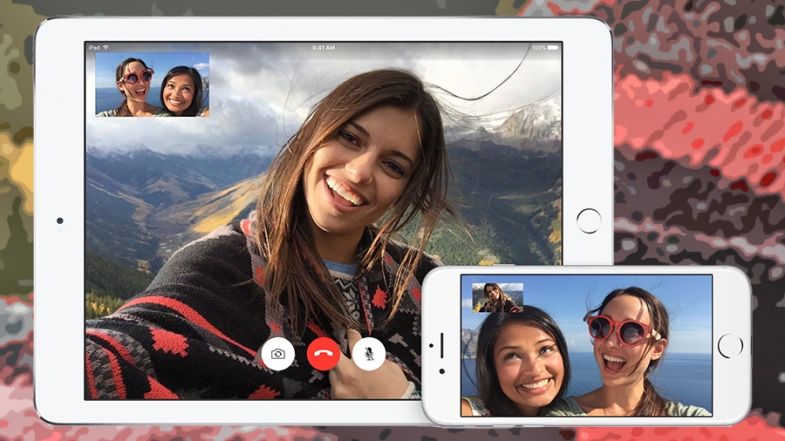
Apple ekosisteminde yaşıyorsanız, tercih ettiğiniz video konferans yöntemi muhtemelen Apple'ın masaüstü ve mobil kullanıcıların hem Wi-Fi hem de hücresel ağlar üzerinden video görüşmeleri yapmasını sağlayan görüntülü arama yazılımı FaceTime'dır.
Normalde Skype, Facebook Messenger, Zoom ve diğer sayısız video konferans uygulamasına başvurması gereken Windows kullanıcılarının aksine, FaceTime sadece Mac kullanıcıları için çalışır. Bu, 256 bit uçtan uca şifreleme ile sorunsuz konferansa erişmek için özel bir hesaba veya kullanıcı adına gerek olmadığı anlamına gelir. İhtiyacınız olan tek şey, iletişim kurmak istediğiniz kişinin iletişim bilgileri - telefon numarası veya e-posta adresi - ve görüşmeye başlamaya hazırsınız. Size nasıl yapıldığını gösterelim.
FaceTime sistem gereksinimleri
Facetime, Wi-Fi üzerinden veya hücresel veri planınız üzerinden çalışır. FaceTime'ı Wi-Fi üzerinden iPhone 4 veya sonraki sürümlerinde , tüm iPad Pro modelleri, iPad 2 veya sonraki sürümleri, tüm iPad mini modelleri ve iPod touch 4. nesil veya sonraki sürümlerinde kullanabilirsiniz. Yalnızca 5. nesil ve sonraki iPod touch FaceTime sesli aramayı destekler. Hücresel veriyi kullanırken, FaceTime, iPhone 4s veya üstü, tüm iPad Pro modelleri ve iPad 3. nesil veya üstü modellerde çalışır.
Mac'inizde FaceTime sesli ve görüntülü arama yapmak için MacOS 10.9 veya üstünü çalıştırmanız, etkin bir internet bağlantınız olması ve ücretsiz Apple Kimliğinizle FaceTime'da oturum açmanız gerekir. Ayrıca yalnızca ses için yerleşik veya bağlı bir mikrofona ve video görüşmeleri için yerleşik veya bağlı bir kameraya ihtiyacınız vardır. FaceTime bağlantısı alıcılarının MacOS 10.9.2 veya daha yenisini çalıştıran bir Mac'i, yerleşik veya bağlı bir mikrofonu, iOS 7 veya daha yenisini çalıştıran bir iOS cihazı veya bir iPadOS cihazı olması gerekir.
Grup FaceTime video görüşmeleri için iOS 12.1.4 veya üstü ya da iPhone 6s veya üstü, iPad Pro veya üstü, iPad Air 2 veya üstü, iPad mini 4 veya üstü, iPad (5. nesil) veya üstü veya iPod için iOS / iPadOS gerekir dokunmatik (7. nesil) gerekir. iOS 12.1.4'ü destekleyen daha önceki iPhone, iPad ve iPod touch modelleri, FaceTime grup sohbetlerine yalnızca ses yoluyla katılabilir.
FaceTime'ı başlatma ve etkinleştirme
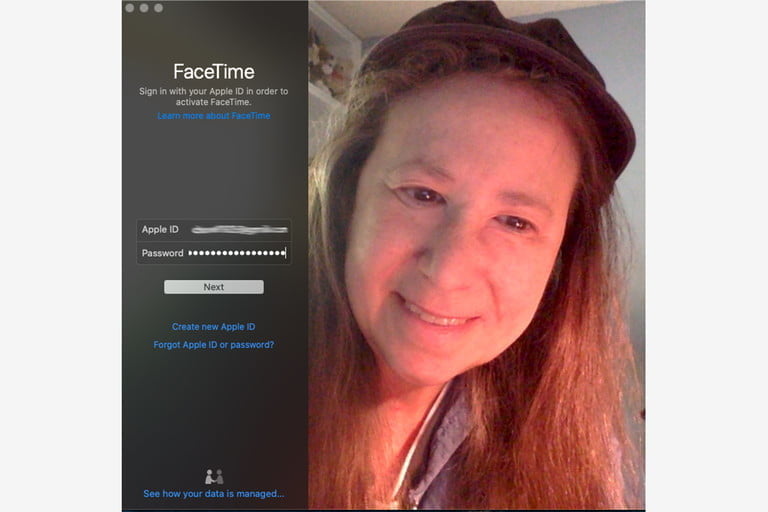
FaceTime, MacOS ve iOS'ta yerleşiktir. iPhone'lar, etkinleştirme sonrasında telefon numaranızı FaceTime'a otomatik olarak kaydeder, ancak iPad veya iPod touch uygulamaları veya Mac masaüstü uygulaması kullanıyorsanız FaceTime'ı etkinleştirmeniz gerekir.
FaceTime uygulamasını Uygulamalar klasörünüzden başlatın.
Apple Kimliğinizi ve şifrenizi yazın veya sol sütundaki Yeni Hesap Oluştur'u tıklayın ve ad, e-posta, konum bilgilerini girin ve İleri'yi tıklayın.
FaceTime hesabınızla ilişkilendirmek istediğiniz telefon numarasını ve e-posta adreslerini seçin ve Apple'ın hesap bilgilerinizi otomatik olarak doğrulamasına izin verin.
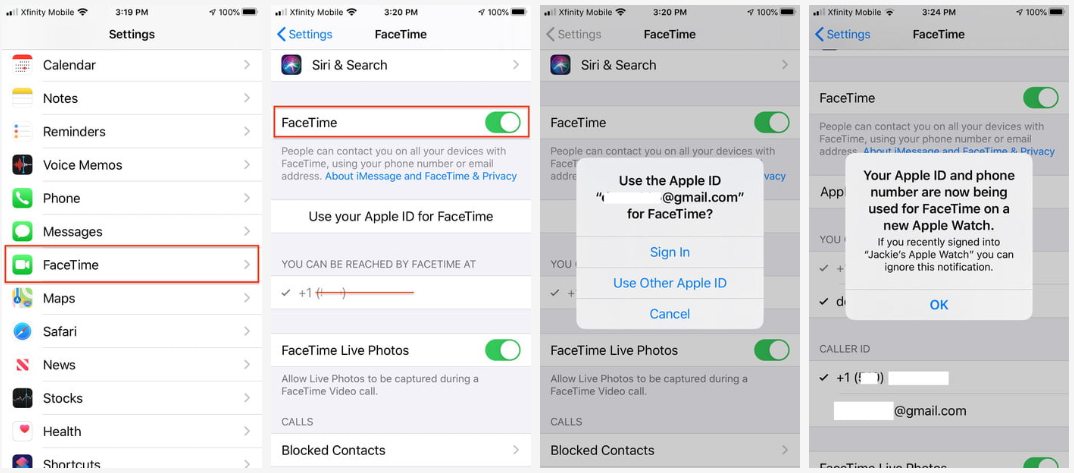
İPhone'da, ana Ayarlar'a gidin, aşağı kaydırın, FaceTime seçeneğine dokunun ve kaydırıcıyı doğrudan FaceTime'ın sağına getirin.
Daha sonra, Apple'ın bilgileri doğrulamasına izin vermeden önce listelenen telefon numaranızı görüntüleyin ve FaceTime hesabınızla ilişkilendirilmesini istediğiniz herhangi bir e-posta adresini ekleyin.
Ayrıca, menünün alt kısmındaki giden FaceTime çağrıları sırasında görünmesini istediğiniz e-posta adresini veya telefon numarasını da seçebilirsiniz.
FaceTime video görüşmesi yapma
FaceTime araması yapmanın birkaç yolu vardır ve hepsi kullandığınız cihaza bağlıdır. Mac için bir iPad, iPhone veya FaceTime uygulaması kullanıyorsanız, onları arayabilmeniz için önce bir kişiyi FaceTime veya Kişiler uygulamasını kullanarak kişi olarak eklemeniz gerekir.
iPhone'da
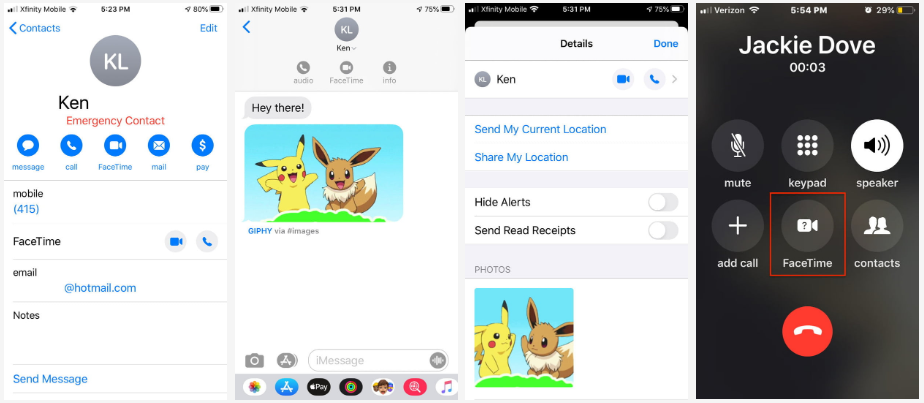
Kişiler aracılığıyla arama: Bir kişiyi görüntülerken karşı tarafı FaceTime video görüşmesine davet etmek için doğrudan FaceTime seçeneğinin sağındaki mavi FaceTime video simgesine dokunun.
Mesajlardan Arama: Karşı tarafı FaceTime video görüşmesine davet etmek için kişi adının üst kısmındaki Kimlik dairesine dokunun.
Telefonla arama: Bir telefon görüşmesi sırasında karşı tarafı FaceTime video görüşmesine davet etmek için alt ortada bulunan daire içine alınmış FaceTime video simgesine dokunun.
Siri ile arama: Siri'nin etkinleştirildiğini ve Hey Siri'ye izin ver'in etkinleştirildiğini varsayarsak, birini bir FaceTime'a davet etmek için Ana Ekran düğmesini iki saniye basılı tutabilir veya “Hey Siri” ve ardından “FaceTime videosu [kişi adı]” diyerek Siri'ye görüntülü arama yaptırabilirsiniz.
İPad, iPod touch veya MacOS'ta
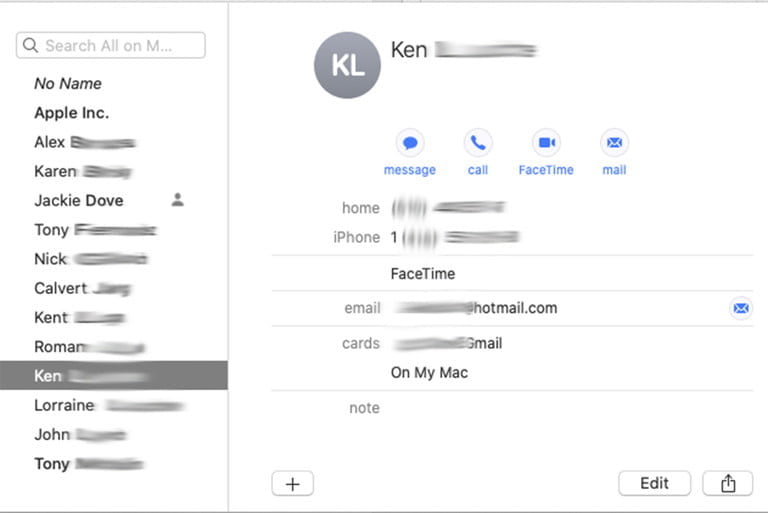
Kişiler aracılığıyla arama: Bir kişiyi görüntülerken karşı tarafı FaceTime video görüşmesine davet etmek için doğrudan FaceTime seçeneğinin sağındaki FaceTime video simgesine dokunun veya tıklayın.
FaceTime ile arama: Bir kişiye dokunun veya tıklayın ve birini FaceTime video görüşmesine davet etmek için sağ sütunda bulunan koyu gri FaceTime düğmesine dokunun veya tıklayın. Alternatif olarak, varsa kişinin cep telefonu numarasının hemen sağındaki mavi FaceTime video simgesini tıklayın.
FaceTime sesli arama yapma
FaceTime sesli aramalar aslında Skype'a benzer internet protokolü (VoIP) üzerinden sesli aramalardır. Telefon görüşmelerine benziyorlar, ancak daha kaliteli sesle.
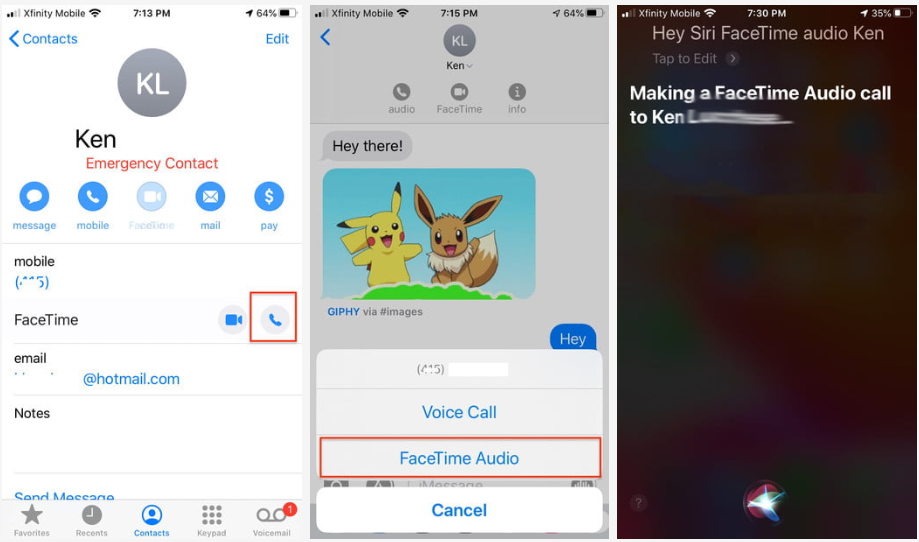
İPhone'da
Kişiler aracılığıyla arama: Bir kişiyi FaceTime sesli aramaya davet etmek için bir kişiyi görüntülerken doğrudan FaceTime seçeneğinin sağındaki mavi FaceTime ses simgesine dokunun.
Mesajlarla Arama: Kişi adının üst kısmındaki Kimlik dairesine, ardından doğrudan altındaki FaceTime ses simgesine dokunun. Ardından, birini FaceTime sesli çağrıya davet etmek için açılır menüden FaceTime Ses'i seçin.
Siri ile arama: Siri etkinleştirildiğinde ve Hey Siri'ye İzin Ver etkinken, birini FaceTime sesli aramaya davet etmek için Ana Ekran düğmesini iki saniye basılı tutabilir veya “Hey Siri” ve ardından “FaceTime ses [kişi adı]” diyerek Siri'yi çağırabilirsiniz. .
Apple Watch ile arama: “Hey Siri” deyin, Dijital Kurma tuşunu basılı tutun veya Siri saat yüzündeki Siri widget'ına dokunun ve “FaceTime [kişi adı]” deyin. Veya Apple Watch'unuzda Telefon uygulamasını başlatın ve birisiyle sesli sohbet etmek için Kişiler> kişi adı> telefon simgesi> FaceTime Ses öğesine dokunun.
İPad, iPod touch veya MacOS için FaceTime'da
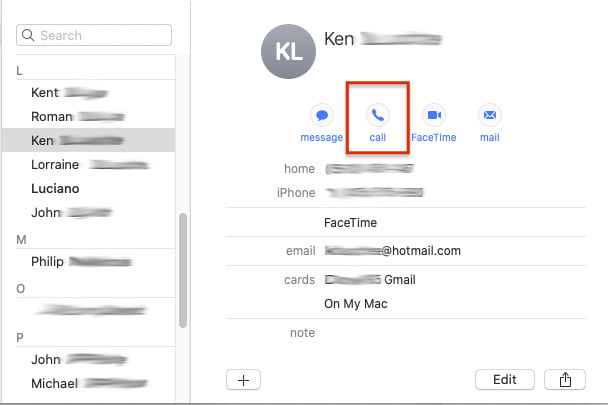
Kişiler aracılığıyla arama: Kişilerinizi görüntülerken FaceTime sesli aramaya davet etmek için FaceTime seçeneğinin solundaki FaceTime ses simgesine dokunun veya tıklayın.
FaceTime ile arama: Kişiler listesinden bir kişiye dokunun veya tıklayın ve birini FaceTime aramasına davet etmek için FaceTime Ses düğmesine dokunun veya tıklayın.
FaceTime grup araması yapma
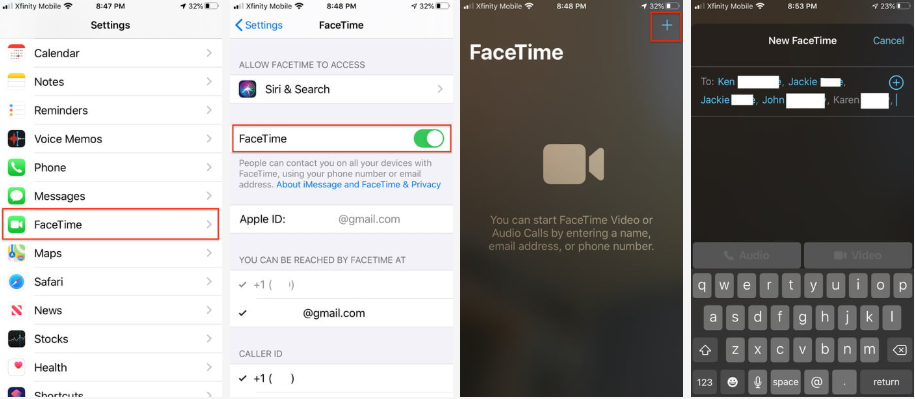
İPhone veya iPad'deki FaceTime, üç veya daha fazla kişi arasındaki grup konuşmalarını destekler ve ayrıca bir grup sohbetine en fazla 32 katılımcıyla gerçek bir video konferans ortamını destekleyebilir.
Kişiler aracılığıyla arama: FaceTime'ı başlatın ve sağ üst köşedeki Ekle'ye dokunun. Kişilerinizin adlarını, telefon numaralarını veya e-posta adreslerini girin. FaceTime aramanızı başlatmak için Ses veya Video'ya dokunun. En fazla 32 katılımcı ekleyin.
Mesajlarla Arama: Sıfırdan veya mevcut bir grup görüşmesinden bir grup FaceTime başlatın. Grup görüşmesinin en üstündeki kişilere dokunun. FaceTime'a dokunun, ardından aramanızı başlatın.
MacOS cihazında arama: FaceTime araması sırasında kenar çubuğu düğmesini tıklayın, Kişi Ekle'yi seçin, ardından bir ad, e-posta adresi veya telefon numarası yazın ve Ekle'yi tıklayın.
İlgili İçerikler
- Grup FaceTime aramaları nasıl yapılır
- Evde sıkılanlara, bağlantıyı koparmamanın yolları
- WhatsApp'ta grup aramaları nasıl yapılır?
- Facebook Messenger Rooms ile görüntülü arama nasıl yapılır?
Yazarın Diğer Yazıları
- Bilgisayar Yanıt Vermiyor mu? Mac'te Uygulamalardan Çıkmaya Nasıl Zorlanır?
- Web'de Anında İlet Bildirimleri Nasıl Devre Dışı Bırakılır?
- Spotify Premium Nasıl İptal Edilir (ve Ücretsiz Bir Hesap Silinir)
- En İyi TV Ekranı Boyutu Nasıl Seçilir?
- Windows 11'de Bluetooth cihazlarını hızlı bir şekilde bağlamanın 3 yolu
 Ramazan Eksik
Ramazan Eksik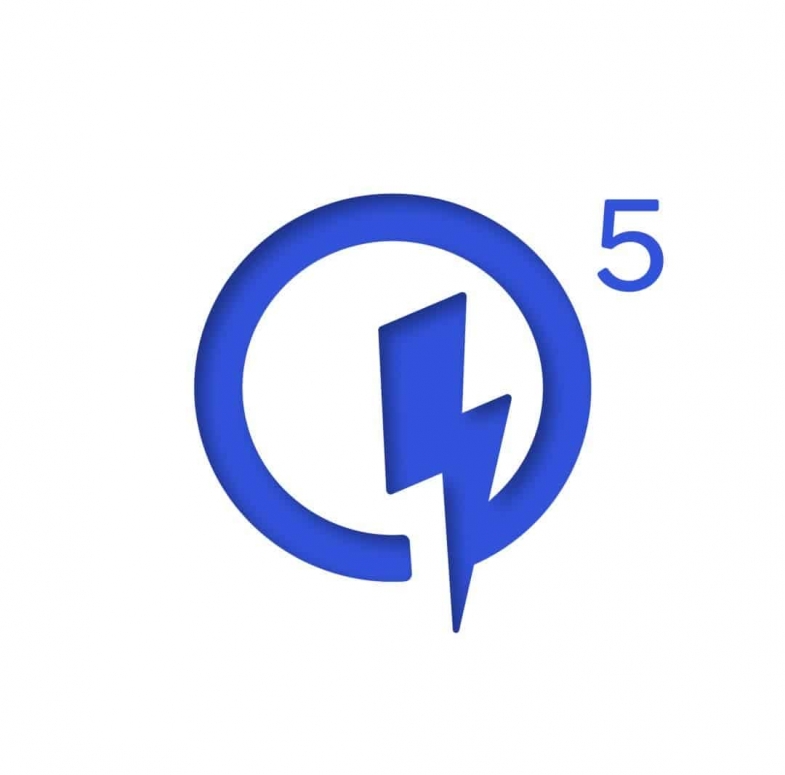


Yorumlar
Bu içerik ile ilgili hiç yorum yazılmamış. İlk yorum yapan sen ol.
Yorum Yazın